AirPod'lar veya Diğer Kulaklıklar Arasında Ses Nasıl Paylaşılır
Herkes en sevdiği müziği arkadaşlarıyla paylaşmayı sever. AirPods veya diğer kablosuz kulaklıklarla dinlemek, paylaşmayı imkansız kılıyor gibi görünebilir, ancak bu doğru değil. Bir iPhone veya iPad'iniz ve AirPods'unuz veya diğer bazı kablosuz kulaklık modelleriniz varsa, iOS 13 yerleşik özellikleri kullanma. İşte nasıl.
Sesin paylaşılması, cihazınızın iOS 13.1 veya iPadOS 13.1 ve sonraki sürümlerini çalıştırmasını gerektirir. Sizinkinin çalışıp çalışmadığını görmek için makalenin sonundaki uyumlu cihaz ve kulaklık listesine bakın. Süre AirPod'lar Apple olmayan cihazlarla çalışır, ses paylaşımı yalnızca iOS ve iPadOS aygıtlarından çalışır.
Şarj Kutusunda AirPod'larla Sesi Paylaşın
AirPod sesini paylaşmak istiyorsanız, bunu yapmanın en basit yolu, arkadaşınızın AirPod'larının hala şarj kutusunda olup olmadığıdır. Bu durumda AirPod sesini paylaşmak için şu adımları izleyin:
AirPod'larınızı kulaklarınızda tutarak başlayın. Ses dinleyebilir veya dinlemeyebilirsiniz. Ya iyi.
Arkadaşınızın AirPod'larını iPhone veya iPad'inize yaklaştırmasını ve şarj kutusunun kapağını açmasını sağlayın.
iPhone veya iPad'inizde bir pencere açılır. Musluk Sesi Geçici Olarak Paylaşın.
Arkadaşınızın iPhone veya iPad'inize bağlamak için AirPods kasasındaki eşleştirme düğmesine basmasını sağlayın.
-
AirPod'ları bağlandığında, simgesine dokunun. Tamamlandı ve ses paylaşmaya başlayın.
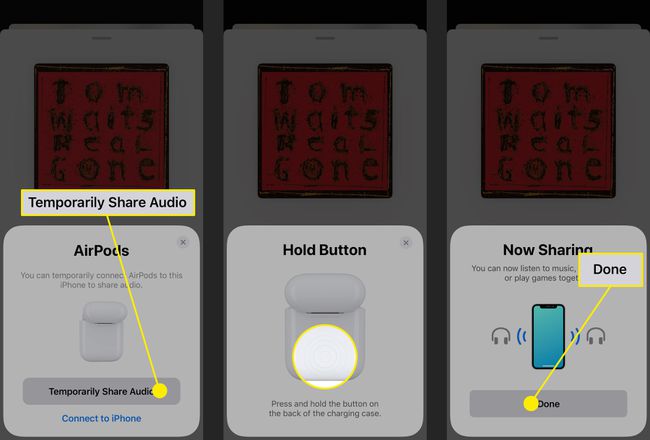
Kullanımdaki AirPod'larla Ses Nasıl Paylaşılır
Arkadaşınızın AirPod'ları zaten kulaklarındaysa ve ses dinliyorsa (yani AirPod'lar iPhone veya iPad'lerine bağlıysa, seslerini başkalarıyla paylaşmak için birkaç adım daha vardır. AirPod'lar. Yapmanız gerekenler:
AirPod'larınızı kulaklarınıza koyun.
Dinlediğiniz uygulamada ses çıkış simgesini (altta üçgen olan üç daire) seçin, Kontrol Merkeziveya kilit ekranı.
-
Kulaklıklar bölümünde, öğesine dokunun. Sesi Paylaş.
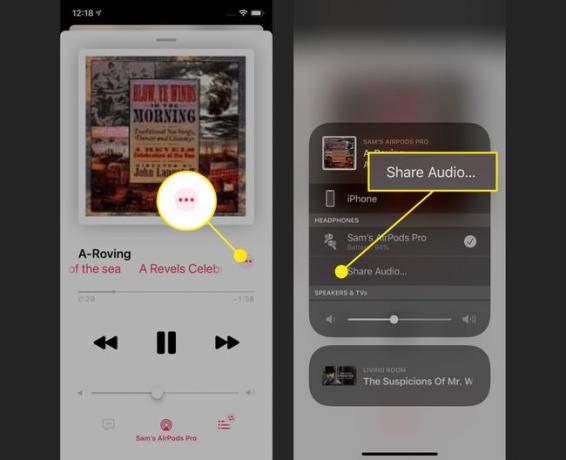
iPhone veya iPad'inizi arkadaşınızın cihazının yakınına yerleştirin.
iPhone veya iPad'inizde simgesine dokunun. Sesi Paylaş.
-
arkadaşın dokunmalı Katılmak iPhone veya iPad'lerinde.

Bir süre sonra ses, cihazınızdan onlarınkine paylaşılmaya başlayacak.
Bu talimatlar çalışmıyorsa AirPod'lar cihazınıza bağlanırken sorun yaşıyor olabilir. Nasıl yapılacağını öğrenin bağlanmayan AirPod'ları düzeltin.
AirPod'ların Ötesinde Ses Paylaşımı
AirPod'lar, ses paylaşımı için desteklenen tek kablosuz kulaklık türü değildir. Ayrıca birkaç Beats kulaklık da kullanabilirsiniz (tam liste için aşağıya bakın). Uyumlu bir modeliniz varsa iPhone veya iPad'inizdeki sesi onların Beats kulaklıklarıyla nasıl paylaşacağınız aşağıda açıklanmıştır:
AirPod'larınızın cihazınıza bağlı olduğundan ve arkadaşınızın kulakiçi kulaklıklarını açtığından emin olarak başlayın.
Arkadaşınızdan tuşuna basmasını isteyin. Güç kulaklıklarında veya kulakiçi kulaklıklarında düğmesine basın. Bu, 1 saniyeden daha kısa bir hızlı basış olmalıdır.
AirPod'larınız kulaklarınızdayken iPhone veya iPad'inizi iPhone veya iPad'inize yaklaştırın.
-
iPhone veya iPad'inizde bir pencere açılır. Musluk Sesi Geçici Olarak Paylaşın.
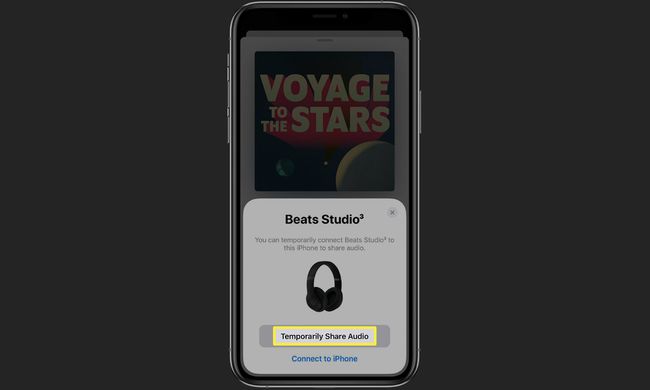
Arkadaşınız cihazında istenirse, talimatları izlemesi gerekir. Bitirdiklerinde, ses sizin cihazınızla onlarınkiyle paylaşılacaktır.
AirPods Ses Paylaşımını Kontrol Etme
AirPods sesini cihazınızla arkadaşınızın AirPods veya Beats kulaklığı arasında paylaştıktan sonra sesi kontrol etmenin iki yolu vardır: ne dinliyorsunuz ve ses seviyesi.
AirPods Sesini Paylaşırken Müziği Kontrol Edin
iOS 13 ve sonraki sürümlerde AirPods sesini paylaşırken, ne dinlediğinizi paylaşmadığınız zamanlardakiyle aynı şekilde kontrol edersiniz. Kullanmakta olduğunuz uygulamada gezinin ve dinlemek istediğiniz şeye dokunun. Cihazı sesi paylaşan kişi seçimi kontrol eder. Arkadaşınızın iPhone veya iPad'inizi fiziksel olarak almadan sesi değiştirmesinin bir yolu yok.
AirPods Sesini Paylaşırken Sesi Kontrol Edin
Varsayılan olarak, her iki kulaklık seti de aynı ses seviyesinde oynatılır. Ancak, paylaşılan sesin sesini ayrı ayrı kontrol edebilirsiniz, böylece bir ses seviyesinde ve arkadaşınızı başka bir ses seviyesinde dinleyebilirsiniz. Bunu yapmak için:
Açık Kontrol Merkezi.
öğesine dokunun. Ses kaydırıcı. Bu, ses paylaştığınızı belirtmek için artık iki kişi simgesi gösterecektir.
-
İki Hacim kaydırıcısı görünür; biri senin için, biri arkadaşın için. Her birini ayrı ayrı ayarlayın.
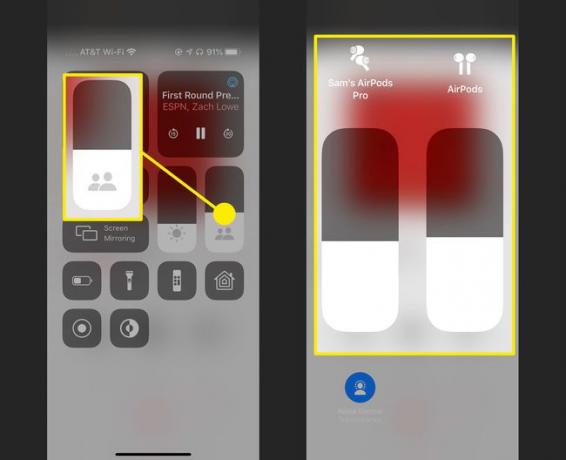
AirPods Sesini Paylaşmayı Durdurma
Sesinizi paylaşmayı bırakmaya hazır mısınız? Sadece şu adımları izleyin:
Dinlediğiniz uygulamada ses çıkış simgesini (altta üçgen olan üç daire) seçin, Kontrol Merkeziveya kilit ekranı.
İçinde kulaklıklar bölümünde arkadaşınızın AirPods veya Beats kulaklığının yanındaki onay işaretine dokunun.
-
Kulaklıkları cihazınızla bağlantısı kesildiğinde ve paylaşım durduğunda bu ekrandan kaybolurlar.
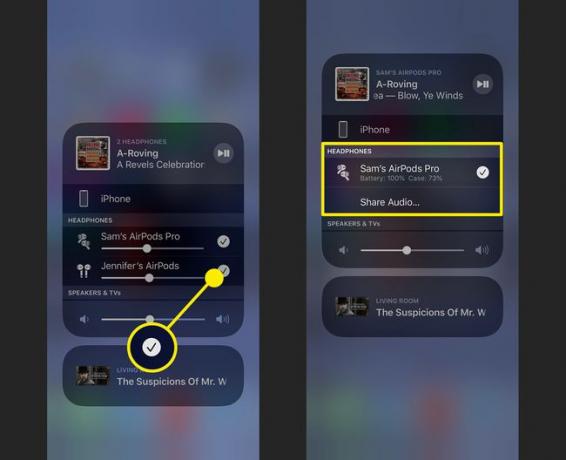
Hangi Kablosuz Kulaklıklar Sesi Paylaşabilir?
iOS 13 ses paylaşımını destekleyen kablosuz kulaklıklar şunlardır:
| AirPods Pro | Beats Powerbeats | tek başına yener3 Kablosuz |
| AirPod'lar (2. Nesil) | Beats Powerbeats Pro | Beats Studio3 Kablosuz |
| AirPod'lar (1. Nesil) | Beats Powerbeats3 Kablosuz | atımlarx |
| Beats Solo Pro |
Hangi Apple Cihazları Ses Paylaşımını Destekler?
iOS 13 çalıştırabilen herhangi bir Apple cihazı, ses paylaşımı özelliğini kullanabilir. Bu yazı itibariyle, uyumlu modeller şunlardır:
| iPhone | iPad | ipod touch |
|---|---|---|
| iPhone 12 serisi | iPad Pro (10.5"/11"/12.9" 2. Nesil) | 7. Nesil |
| iPhone SE (2. Nesil) | iPad (5. Nesil. veya daha yeni) | |
| iPhone 11/Pro/Pro Maks | iPad Air (3. Nesil) | |
| iPhone Xs/Xs Maks | iPad mini (5. Nesil) | |
| iPhone Xr | ||
| iPhone X | ||
| iPhone 8/8 Artı |
